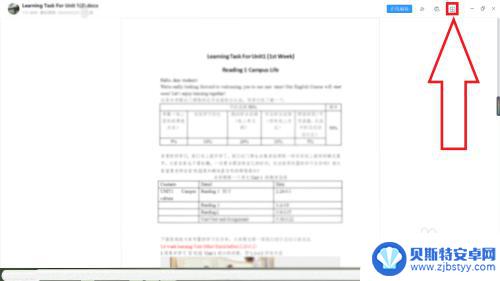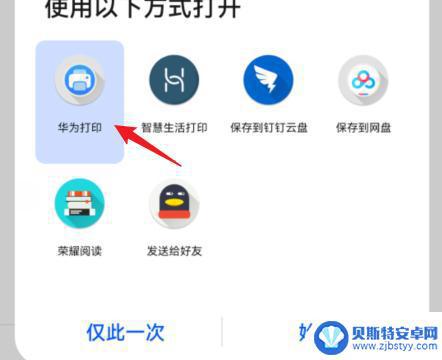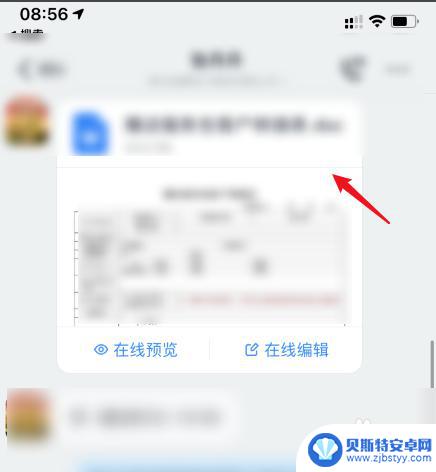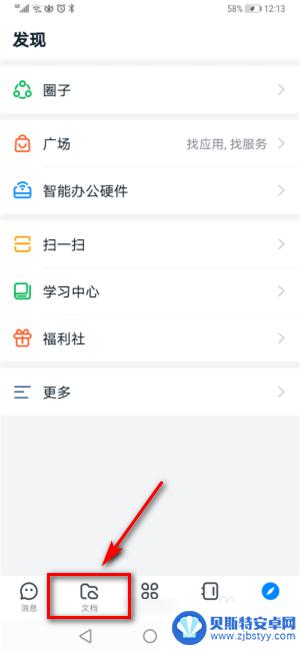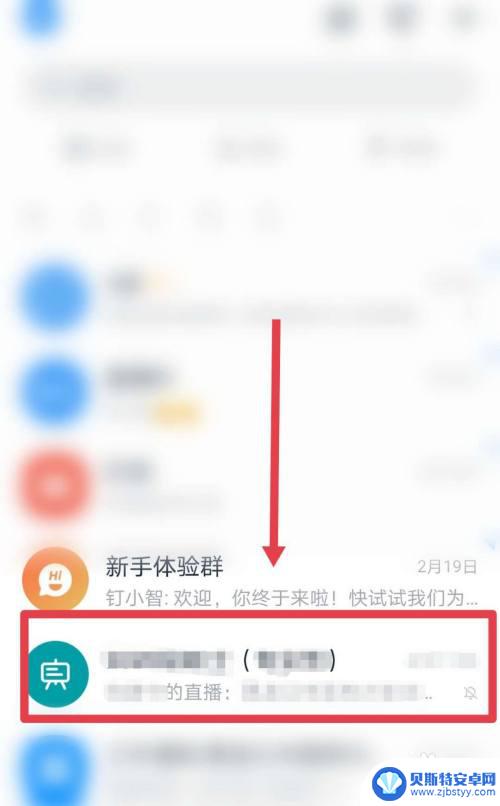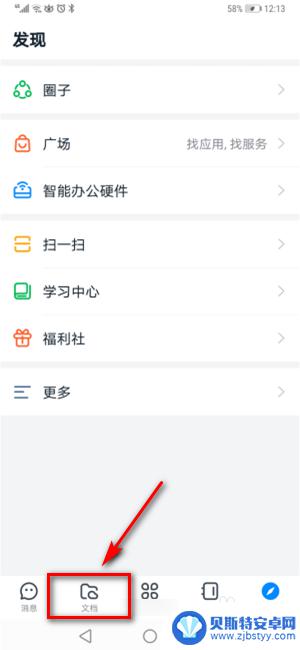手机上钉钉文件怎么打印 手机钉钉文件打印方法
在现代社会手机已经成为我们生活中不可或缺的工具之一,而随着互联网的发展,各种应用也逐渐走进我们的生活,比如钉钉。钉钉作为一款办公软件,不仅可以帮助我们管理工作,还可以方便我们进行文件的查阅和编辑。有时候我们需要将手机上的钉钉文件打印出来,那么手机上的钉钉文件该如何打印呢?接下来我们就来详细了解一下手机钉钉文件的打印方法。
手机钉钉文件打印方法
具体方法:
1.打开进入APP,点击底部的【工作】
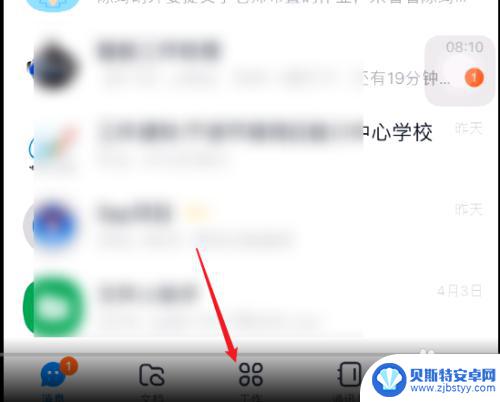
2.进入工作界面,在智能办公硬件下打到“智能云打印”
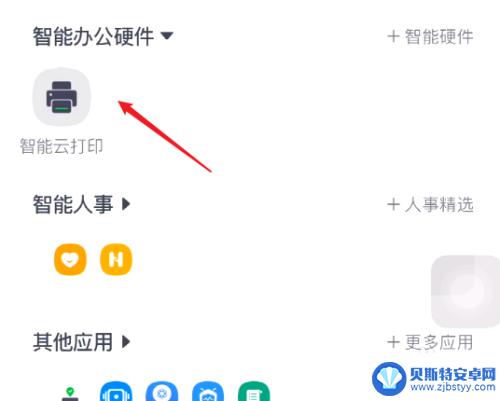
3.进入后再点击底部的“打印”
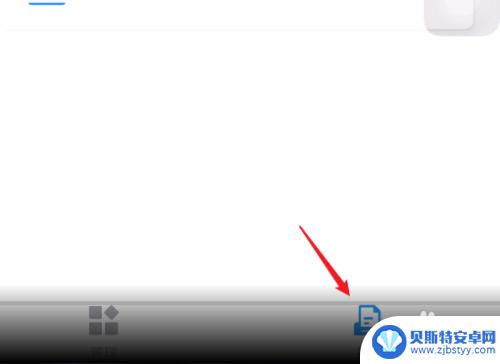
4.点击【手机打印】,可以直接选择手机中的图片文件进行打印。
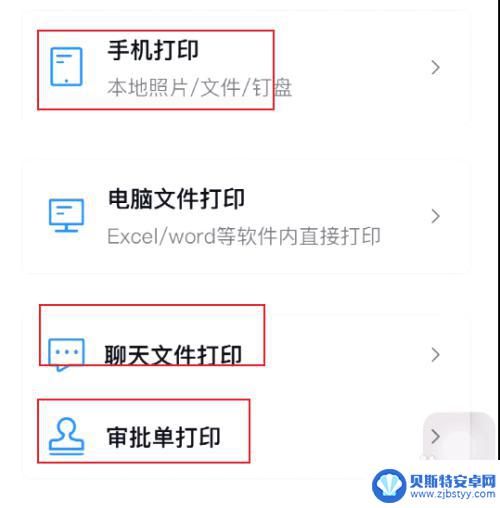
5.还可以在聊天窗口、审批单进行打印,进入后可以看到操作演示。
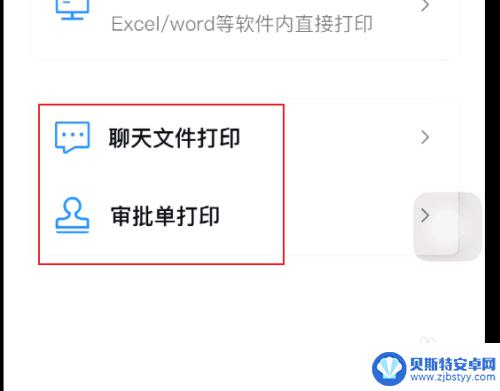
6.在聊天窗口打开要打印的文件
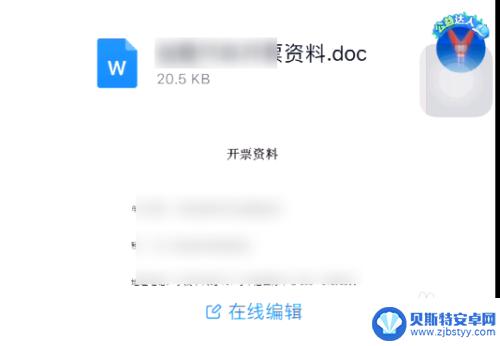
7.点击底部“更多”选择“云打印”
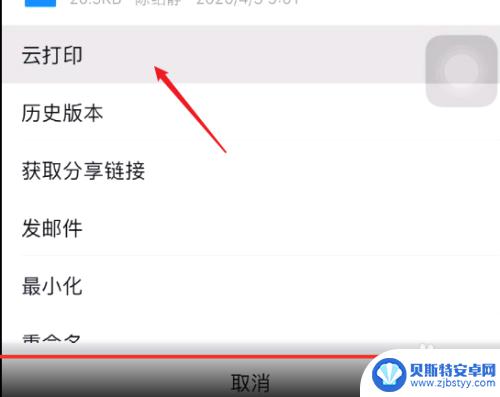
8.进入打印设置窗口,选择打印机设置打印属性。点击【开始云打印】就完成了。
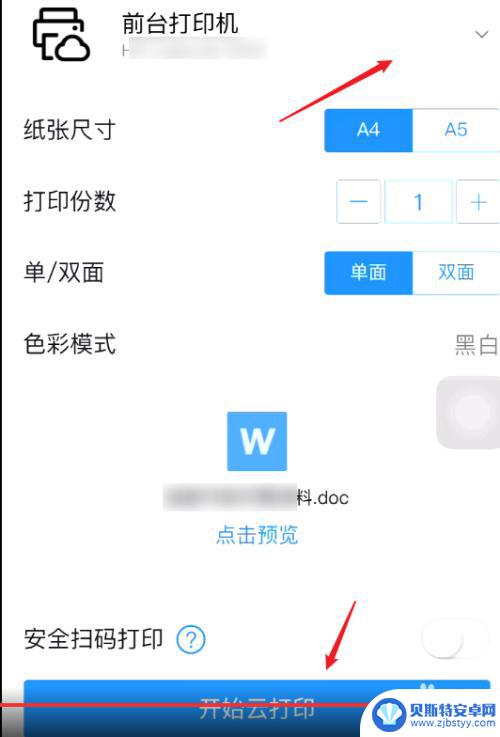
以上是关于如何在手机上打印钉钉文件的全部内容,如果你遇到了相同的情况,可以参照本文提供的方法来处理,希望对大家有所帮助。
相关教程
-
手机钉钉的文件怎么打印出来看 钉钉文件打印的步骤
钉钉作为一款多功能的手机应用程序,在办公和学习场景中被广泛使用,有时我们需要将钉钉中的文件打印出来进行查阅或备份。如何能够轻松地将钉钉文件打印出来呢?下面将介绍一些简单的步骤,...
-
怎样打印手机钉钉群里的照片 手机钉钉文件如何进行云打印
近年来,随着移动互联网的快速发展,手机已经成为人们日常生活中不可或缺的工具之一,而钉钉作为一款集办公、沟通、协作于一体的移动办公软件,更是被广泛应用于企业和个人工作中。在使用手...
-
华为手机上钉钉文件怎么发到微信打印 手机钉钉如何发送文件到微信
随着现代科技的不断发展,我们的手机已经成为了我们生活中必不可少的工具之一,而华为手机作为一款领先的智能手机品牌,更是受到了广大用户的喜爱。有些用户可能会遇到一个问题,那就是如何...
-
钉钉如何发手机文件 钉钉手机文件上传教程
在现代社会中钉钉已经成为许多人工作和生活中必不可少的工具,钉钉的手机文件上传功能让我们能够轻松地分享和传递文件,极大地提高了工作效率。今天我们就来详细了解一下钉钉如何发手机文件...
-
钉钉群里的文件怎么保存到钉盘 钉钉群聊文件如何查看
在日常工作中,我们经常会在钉钉群里收到各种各样的文件,包括文档、图片、视频等,有时候我们需要保存这些文件到钉盘中,以便日后查看或分享给其他同事。如何将钉钉群里的文件保存到钉盘中...
-
手机钉钉如何上传表格 钉钉APP上传手机文件教程
随着科技的不断发展,手机已经成为我们生活中必不可少的工具之一,钉钉作为一款办公软件,为我们提供了诸多便利的功能,其中之一便是可以通过手机钉钉上传表格文件。使用钉钉APP上传手机...
-
手机能否充值etc 手机ETC充值方法
手机已经成为人们日常生活中不可或缺的一部分,随着手机功能的不断升级,手机ETC充值也成为了人们关注的焦点之一。通过手机能否充值ETC,方便快捷地为车辆进行ETC充值已经成为了许...
-
手机编辑完保存的文件在哪能找到呢 手机里怎么找到文档
手机编辑完保存的文件通常会存储在手机的文件管理器中,用户可以通过文件管理器或者各种应用程序的文档或文件选项来查找,在手机上找到文档的方法取决于用户的手机型号和操作系统版本,一般...
-
手机如何查看es文件 手机ES文件浏览器访问电脑共享文件教程
在现代社会手机已经成为人们生活中不可或缺的重要工具之一,而如何在手机上查看ES文件,使用ES文件浏览器访问电脑共享文件,则是许多人经常面临的问题。通过本教程,我们将为大家详细介...
-
手机如何使用表格查找姓名 手机如何快速查找Excel表格中的信息
在日常生活和工作中,我们经常需要查找表格中的特定信息,而手机作为我们随身携带的工具,也可以帮助我们实现这一目的,通过使用手机上的表格应用程序,我们可以快速、方便地查找需要的信息...